Les deux appareils sanitaires doivent être affectés à un système sanitaire. Toutefois, l'écoulement dans un tel système dépendant de la gravité, la canalisation doit être inclinée.
Les outils Générer la présentation permettent de spécifier la présentation et l'inclinaison pour presque tout le système sanitaire. Toutefois, certaines modifications, telles que celles des évents et des siphons, ainsi que des connexions entre les divers niveaux du bâtiment doivent être appliquées manuellement. Commencez à créer le système sanitaire.
Présentation de la canalisation pour le système sanitaire
- Sélectionnez un ou plusieurs appareils sanitaires dans la vue en plan.
- Cliquez sur l'onglet Modifier Appareils sanitaires
 groupe de fonctions Créer des systèmes
groupe de fonctions Créer des systèmes
 (Canalisation).
(Canalisation).
- Dans la boîte de dialogue Créer un système de canalisation, spécifiez les informations suivantes :
- Type de système : le type d'appareil sélectionné dans la vue détermine le type de système auquel il peut être affecté. Pour un système de plomberie, les types de système par défaut sont Sanitaire, Eau froide domestique, Eau chaude domestique et Autre.
Remarque : Vous pouvez également créer des types de système personnalisés pour d'autres types de composant et de système.
- Nom du système : identifie de façon unique le système. Revit suggère un nom, mais vous pouvez également en choisir un.
- Type de système : le type d'appareil sélectionné dans la vue détermine le type de système auquel il peut être affecté. Pour un système de plomberie, les types de système par défaut sont Sanitaire, Eau froide domestique, Eau chaude domestique et Autre.
- Cliquez sur OK.
Le système précédemment non attribué est déplacé vers le dossier Canalisation dans le navigateur du système.
- Ouvrez une vue 3D montrant les appareils sanitaires, puis tapez le raccourci clavier w t pour disposer les vues en mosaïque.
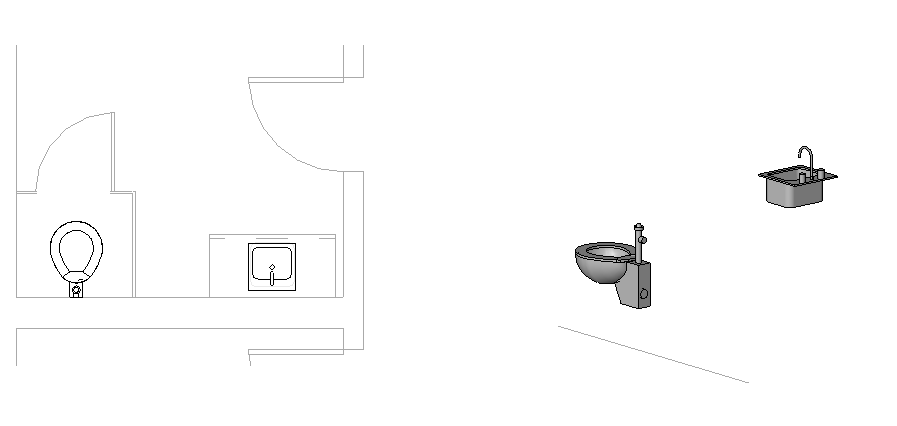
- Dans la vue en plan, sélectionnez l'un des appareils sanitaires du système sanitaire.
- Cliquez sur l'onglet Modifier | Systèmes de canalisation
 groupe de fonctions Présentation
groupe de fonctions Présentation
 (Générer la présentation) ou
(Générer la présentation) ou  (Générer un espace réservé).
(Générer un espace réservé).
- Si plusieurs systèmes ont été créés pour l'appareil, dans la boîte de dialogue Sélectionner un système, sélectionnez le nouveau système sanitaire, puis cliquez sur OK.
L'onglet Générer la présentation est activé.
Remarque : Lors de la création de la canalisation inclinée, assurez-vous de disposer d'un point de drainage valide dans le système ou utilisez la commande Placer l'élément de base pour établir un point de drainage. - Dans le groupe de fonctions Modifier la présentation, cliquez sur Placer l'élément de base.
- Dans la barre des options, cliquez sur Paramètres.
- Dans la boîte de dialogue sur la conversion de canalisation, spécifiez le type de canalisation et le décalage pour les segments Principal et Branche de la canalisation sanitaire.
Pour cet exemple, les segments Principal et Branche sont définis pour un type de canalisation PVC et un décalage de -1' 6" (-450 mm), qui place la canalisation sous le niveau associé au niveau actuel dans la vue en plan.
Cliquez sur OK. - Dans le groupe de fonctions Inclinaison, sélectionnez une valeur pour Valeur d'inclinaison ; dans cet exemple : 1/8"/12" (32 mm).
- Acceptez le type de solution de plomberie par défaut Réseau, puis cliquez sur
 ou sur
ou sur  pour basculer entre les solutions d'acheminement proposées et sélectionner celle qui correspond le mieux au plan. Pour plus d'informations sur les types de solutions, voir Générer la présentation.
pour basculer entre les solutions d'acheminement proposées et sélectionner celle qui correspond le mieux au plan. Pour plus d'informations sur les types de solutions, voir Générer la présentation.
- Au besoin, cliquez sur Modifier et repositionnez les segments de canalisation pour éviter toute obstruction.
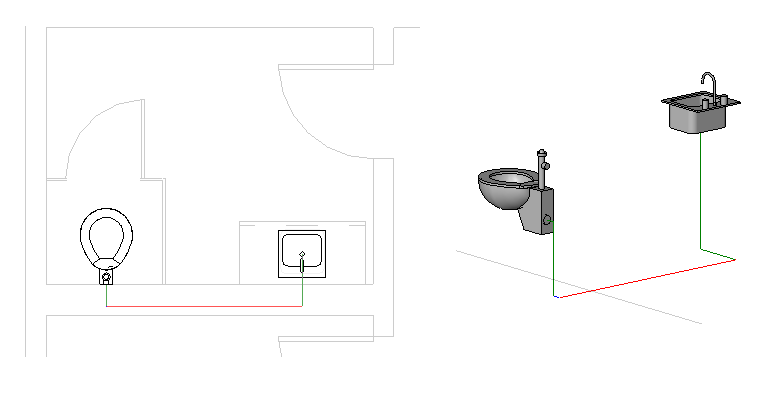
- Cliquez sur
 (Terminer la présentation) lorsque vous êtes satisfait de l'acheminement de la canalisation du système.
(Terminer la présentation) lorsque vous êtes satisfait de l'acheminement de la canalisation du système.
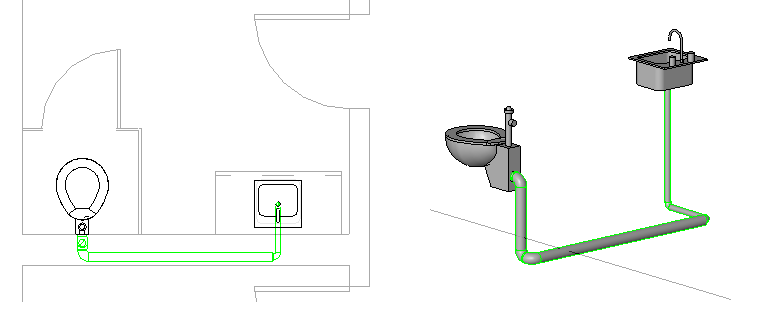
La canalisation est créée en fonction des spécifications indiquées dans la boîte de dialogue Paramètres de conversion et dans la barre des options.
Remarque : Les codes du bâtiment locaux requièrent souvent des jonctions à 45 degrés pour la plomberie relative aux eaux usées. Voir Modification des solutions d'acheminement pour apprendre à modifier un raccord à 90 degrés. - Sélectionnez le coude qui connecte la canalisation verticale à la canalisation sanitaire principale depuis l'arrière des toilettes, puis cliquez sur le signe positif situé au-dessus du coude pour mettre à niveau le raccord par rapport à un té.
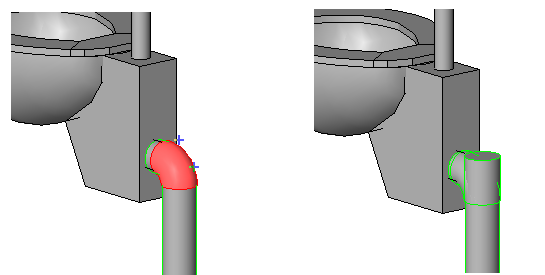
- Sélectionnez la vue de plan d'étage, sélectionnez le raccord en té, puis mettez en surbrillance le connecteur placé sur le té.
Le connecteur inférieur est le premier connecteur mis en surbrillance.
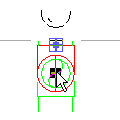 Remarque : Le symbole du connecteur peut ne pas être visible et un carré mis en surbrillance peut s'afficher à la place.Appuyez une fois sur Tab pour mettre en surbrillance le connecteur supérieur (un carré mis en surbrillance légèrement plus grand), cliquez avec le bouton droit de la souris dessus, puis cliquez sur Dessiner une canalisation.
Remarque : Le symbole du connecteur peut ne pas être visible et un carré mis en surbrillance peut s'afficher à la place.Appuyez une fois sur Tab pour mettre en surbrillance le connecteur supérieur (un carré mis en surbrillance légèrement plus grand), cliquez avec le bouton droit de la souris dessus, puis cliquez sur Dessiner une canalisation.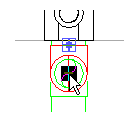
- Dans la palette Propriétés, sous Mécanique, sélectionnez Aération pour le type de système.
- Dans la barre des options, tapez 8' 0" (250 cm) pour le décalage, cliquez sur Appliquer, puis sur Modifier.
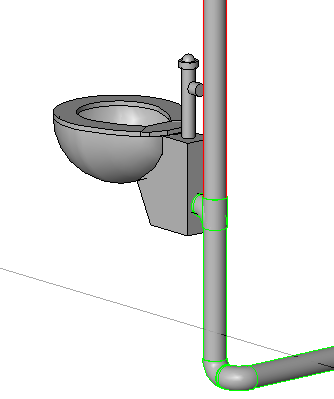
Les outils Générer la présentation permettent de définir la présentation de la canalisation dans le système sanitaire.
Pour créer un évent, vous pouvez mettre à niveau le raccord de canalisation, spécifier le type de système et dessiner un segment vertical faisant office d'évent.